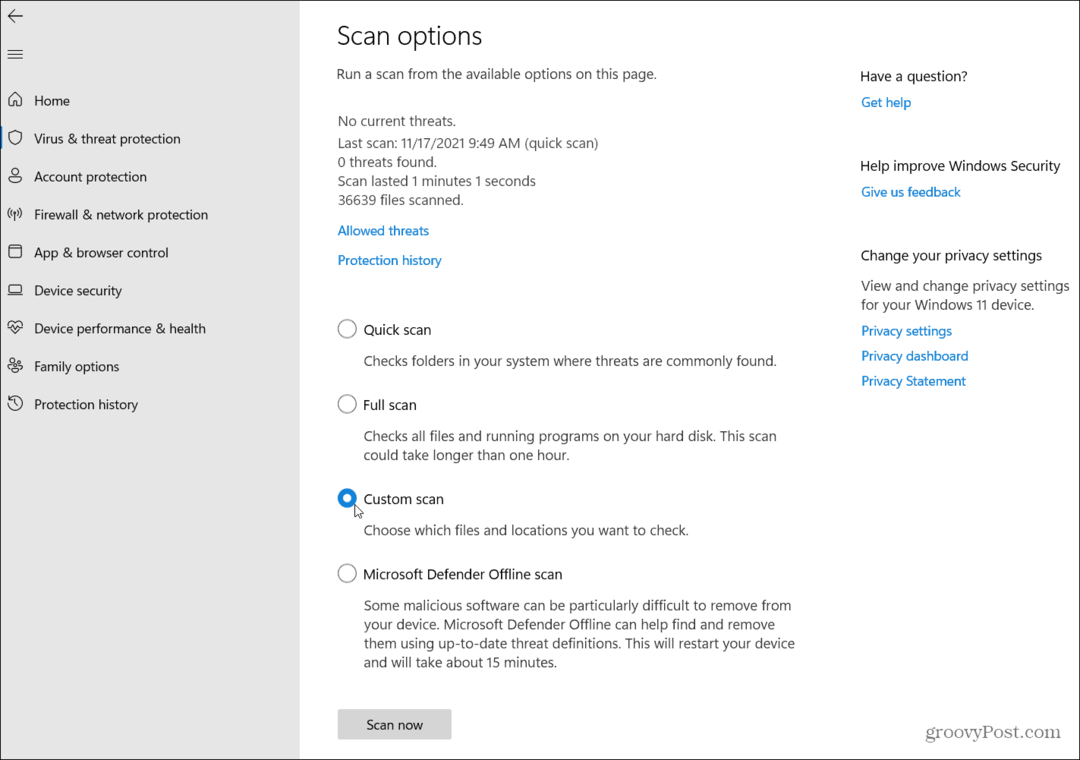Qu'est-ce que la fonctionnalité AirDrop sur iPhone et comment l'utiliser?
Pomme Airdrop Apple Mac Mac Os X Iphone Héros / / March 17, 2020
Dernière mise à jour le

Nous avons tous été dans des situations où nous pourrions vouloir partager une photo avec des amis ou même des étrangers. Selon le moment où vous avez commencé avec la technologie, votre première pensée serait d'envoyer un e-mail ou un SMS à la personne sur la photo. Cela nécessite le partage d'informations personnelles, de temps et une connexion de données fiable. Si tout le monde utilise iOS, vous avez peut-être oublié AirDrop. Apple n'en fait pas beaucoup la promotion, mais c'est rapide, fiable et facile.
Protégez votre vie privée: désactivez-la
Allez comprendre, les mauvais acteurs savent bien utiliser cette fonctionnalité. Il y a même un terme pour cela: le flash électronique. AirDrop par défaut permet à toute personne à proximité de vous envoyer une image. Cela peut arriver dans un avion ou transport public. Si vous avez de la chance, vous pourriez même gagnez une paire de chaussures gratuite lors d'un concert pour cela. Si vous avez un esprit politique, AirDrop peut être utilisé pour distribuer du matériel interdit.
À moins que vous ne soupçonniez un cadeau d'AirDrop, il est préférable de dire à Airdrop d'accepter les fichiers des contacts uniquement ou simplement de désactiver la réception. Sinon, vous pourriez trouver une demande inattendue. Vous pouvez facilement le réactiver si vous avez l'intention de recevoir un fichier d'un inconnu.
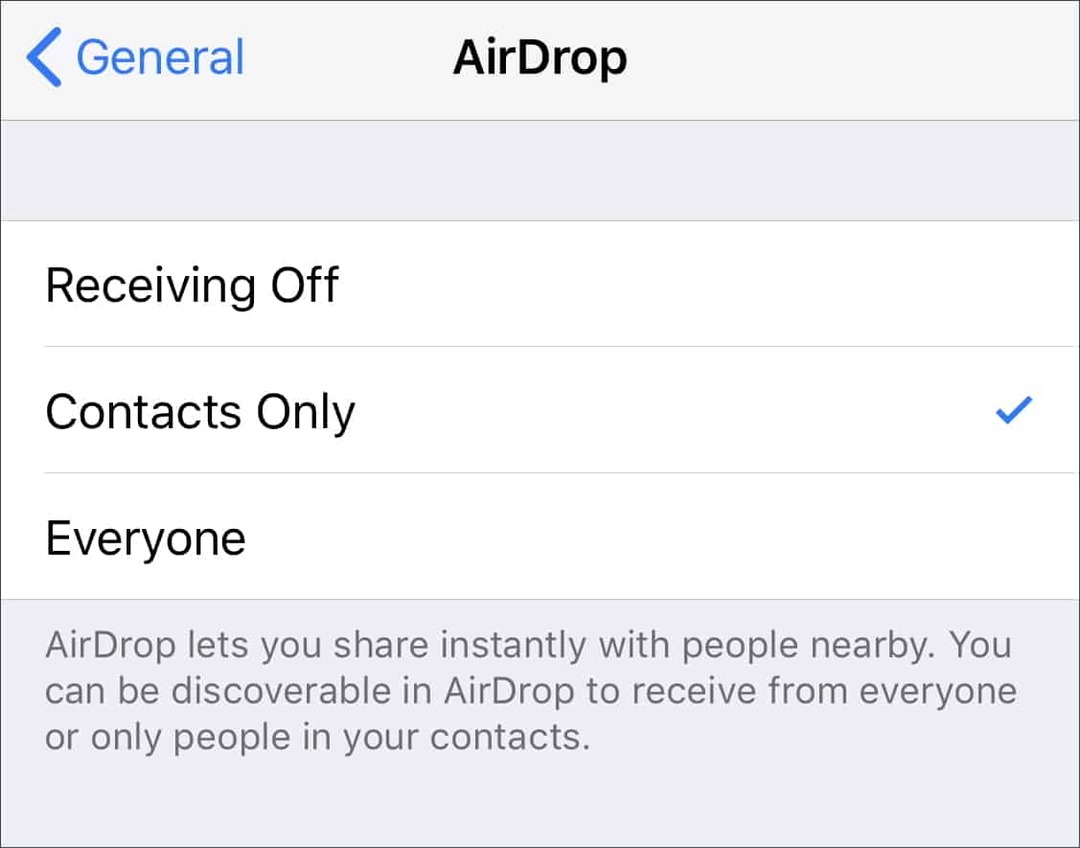
Sous iOS, c'est sous Paramètres> Général> AirDrop et sur votre Mac, il est actuellement dans AirDrop dans le Finder de votre barre latérale ou cliquez sur Aller> AirDrop Ou utiliser Commande + Maj + R.
Un raccourci facile sur iOS consiste à utiliser le Centre de contrôle. Pour y accéder sur un téléphone sans bouton d'accueil (iPhone X ou version ultérieure) ou iPad, balayez vers le bas depuis le coin supérieur droit. Sur d'autres appareils, balayez vers le haut depuis le bord inférieur de l'écran. Ensuite, lorsque vous voyez les icônes du mode avion, du Wifi et du Bluetooth, maintenez enfoncée cette zone. Des options supplémentaires s'afficheront, notamment la modification de vos paramètres de réception AirDrop.
Exigences: Bluetooth et Wi-Fi, mais pas de données
La plupart des iPhones et Mac fabriqués au cours des cinq dernières années prennent en charge AirDrop, mais voici la liste détaillée d'Apple des spécifications techniques. Vous devrez être à environ 30 pieds les uns des autres.
Bien que vous n'ayez pas besoin d'une connexion de données ou cellulaire, vous devez toujours activer le Wi-Fi et le Bluetooth. Si vous êtes en mode basse consommation, cela ne fonctionne pas de manière fiable. Si votre appareil est en mode Ne pas déranger, vous devrez le désactiver pour recevoir les notifications de réception de fichiers.
Comme il n'utilise pas de connexion de données, vous pouvez l'utiliser dans un endroit comme un avion ou même avec un appareil sans carte SIM.
Comment envoyer un fichier: Cliquez simplement sur Partager
Vous le ferez probablement sur un appareil iOS, nous allons donc commencer par là. Appuyez sur une image ou un autre fichier et appuyez sur l'icône de partage. Sous la photo, vous verrez la section AirDrop. S'il y a des appareils à proximité capables de recevoir un AirDrop, ils y seront affichés.
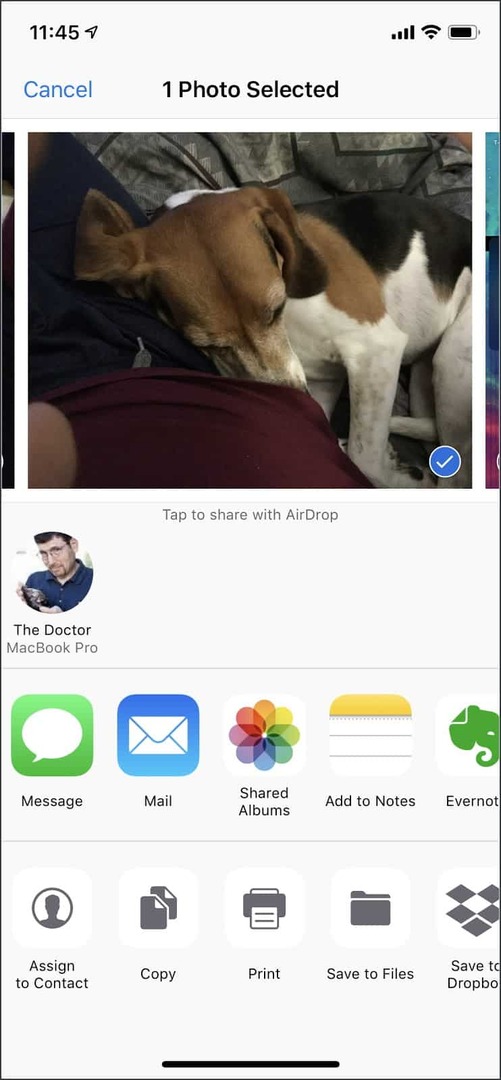
Dans cet exemple, vous pouvez voir que mon MacBook Pro est capable d'accepter le fichier. Après l'avoir envoyé, il apparaîtra sur les téléchargements de mon MacBook Pro.
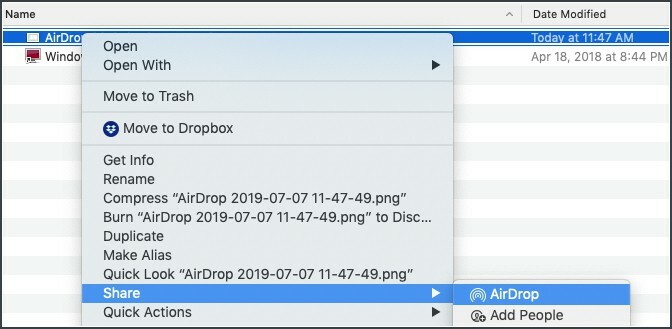
Je peux envoyer des fichiers dans l'autre sens. Sur mon Mac, je sélectionne partager depuis n'importe quelle application, puis les appareils disponibles apparaissent. Sélectionnez l'appareil que vous souhaitez recevoir et vous avez terminé. S'il ne s'agit pas d'un appareil que vous possédez, le récepteur a la possibilité de l'accepter ou de le refuser.
Lorsque des problèmes surviennent
Bien que la technologie doive être simple, elle est soumise au caprice des interférences et des appareils souvent peu fiables. Je trouve que cela fonctionne environ 90% du temps. Parfois, je dois activer et désactiver Bluetooth pour mes appareils, et parfois même redémarrer. Même si la portée est de 30 pieds, c'est idéal et parfois vous devez être beaucoup plus proche.
Si votre hotspot personnel est activé, vous devez le désactiver.
Pour le rendre plus facile
Si vous avez tendance à utiliser AirDrop souvent sur votre Mac, vous pouvez l'ajouter à vos raccourcis. Pour ce faire, accédez à:
/System/Library/CoreServices/Finder.app/Contents/Applications
Ensuite, dans ce dossier se trouve l'icône AirDrop. Faites-le glisser sur votre dock et vous êtes prêt à partir. Soit dit en passant, c'est la façon dont vous ajoutez votre icône de lecteur iCloud au dock.
Par défaut, il figure également dans la barre latérale du Finder. Si votre icône AirDrop n'est pas là, allez dans le Finder, puis Préférences et sélectionnez AirDrop pour vos favoris

Meilleur cas d'utilisation: Partager des photos avec des étrangers
Comme un secret partagé entre amis, je me suis d'abord tourné vers cela pendant les vacances. Quelqu'un sur notre tournée a obtenu une photo incroyable avec son iPhone et je lui ai demandé de m'en envoyer une copie. À juste titre, elle ne voulait pas partager les informations de contact avec un inconnu, mais tout d'un coup, la photo est apparue sur mon iPhone. Effrayant et merveilleux à la fois.
Maintenant, quand je veux partager des choses, je parle d'abord d'AirDrop aux gens, je les leur envoie, puis je leur explique comment protéger leur vie privée en les recevant ou en les laissant uniquement pour les contacts.
Bonus: partage de mots de passe
Une autre façon dont j'ai appris à utiliser AirDrop est de partager des mots de passe. Je fais cela avec les membres de la famille lorsqu'ils ont besoin d'accéder à quelque chose. Accédez à Paramètres, puis Mots de passe et comptes, puis sélectionnez Mots de passe de site Web et d'application. Après l'authentification, appuyez sur le compte pour lequel vous souhaitez partager le mot de passe. Ensuite, appuyez longuement sur le mot de passe et une option Airdrop apparaîtra.
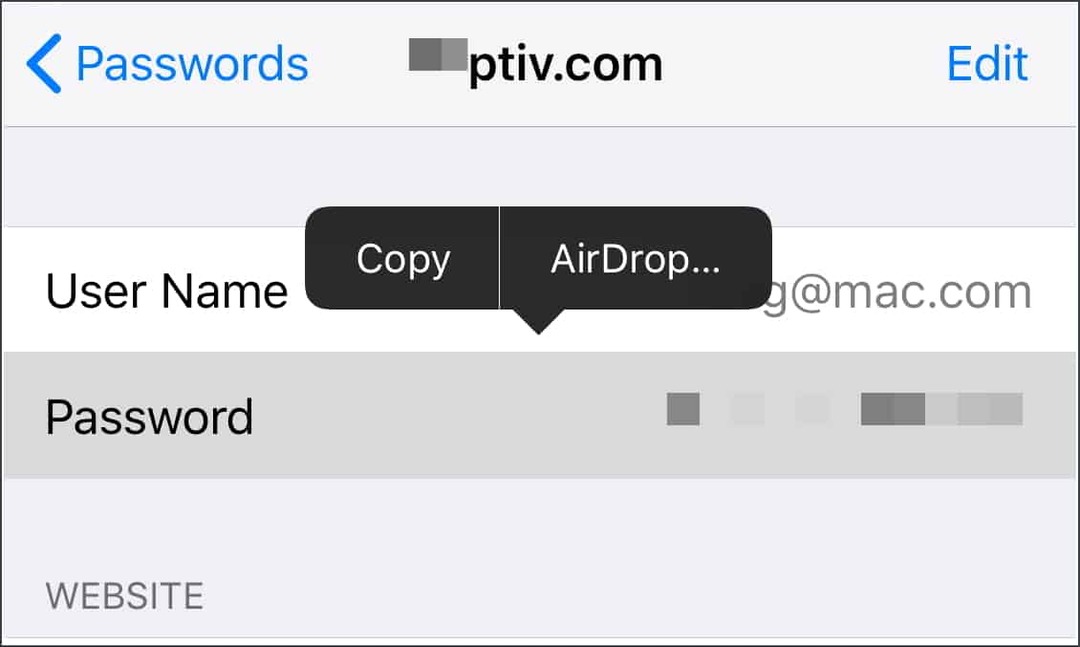
Vous aurez alors la possibilité de savoir à qui l'envoyer, tout comme pour l'envoi d'autres fichiers. Étant donné que les connexions AirDrop sont cryptées, c'est l'un des moyens les plus sûrs de partager ces informations.
Évidemment, soyez prudent avec cette fonctionnalité. L'envoi incorrect d'une mauvaise image à la mauvaise personne pourrait être gênant au mieux et peut-être faire en sorte que votre vol soit immobilisé.